Cómo eliminar música en iOS 13, iOS 12, iOS 11, iOS 10
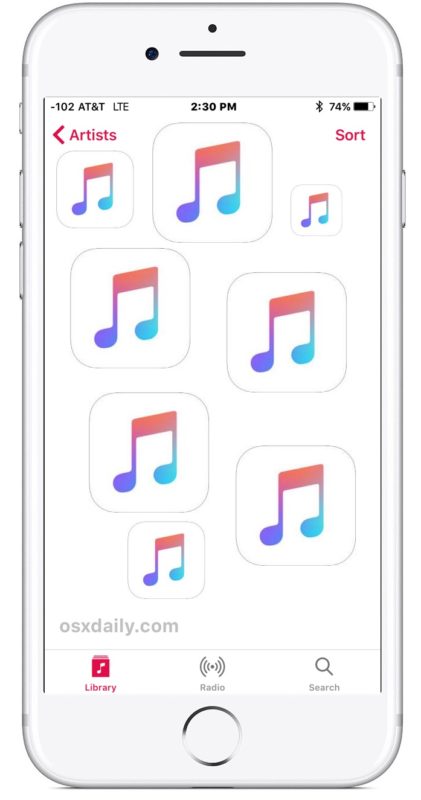
¿Quiere eliminar una canción de su iPhone o iPad con iOS 13, iOS 12, iOS 11 o iOS 10? Puede eliminar música de la aplicación Música en las últimas versiones de iOS con un proceso de varios pasos, pero es un poco diferente a eliminar música de versiones anteriores de la aplicación Música de iOS.
De hecho, hay varias formas de eliminar música y canciones de iOS 13, iOS 12, iOS 10 y iOS 11. Le mostraremos dos formas diferentes de eliminar canciones y música de la aplicación iOS Music en su iPhone y iPad, y Además, le mostraremos cómo eliminar toda la musica de los dispositivos, así como la demostración de cómo eliminar la aplicación de música real.
Cómo eliminar canciones musicales en iOS 13, iOS 12, iOS 11, iOS 10 en iPhone, iPad
¿Solo quieres eliminar una canción o un álbum de iOS? Así es cómo:
- Abra la aplicación Música y vaya a su Biblioteca, luego elija el álbum o la canción que desea eliminar
- Toca el pequeño botón rojo (…), se ve como tres puntos «…» y se encuentra junto al álbum y el nombre de la pista.
- En el menú emergente, elija «Eliminar de la biblioteca» con el icono de la papelera.
- Verás una nueva pantalla emergente que te pedirá que confirmes «Eliminar el álbum comprado», que indica que debes eliminar la música o el álbum de tu dispositivo actual y se eliminará de todos los demás dispositivos *
- Repita con otras canciones o álbumes que desee eliminar de la aplicación Música.
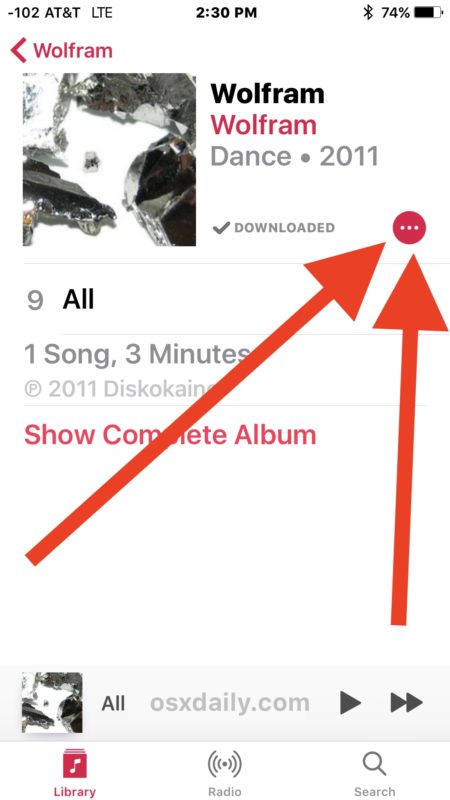
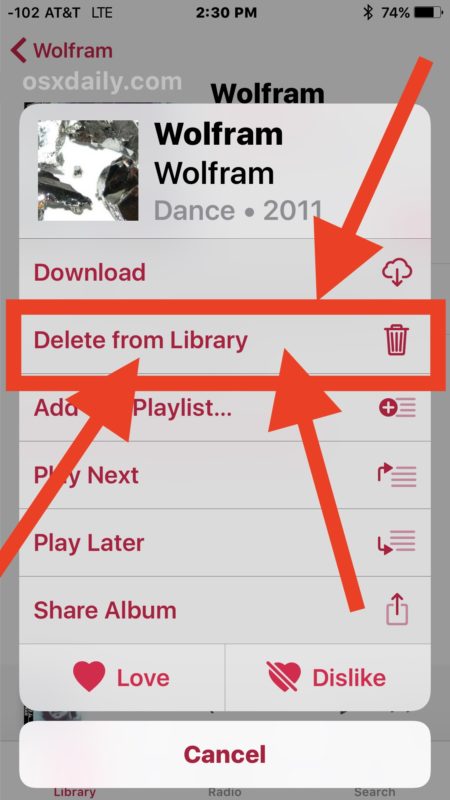
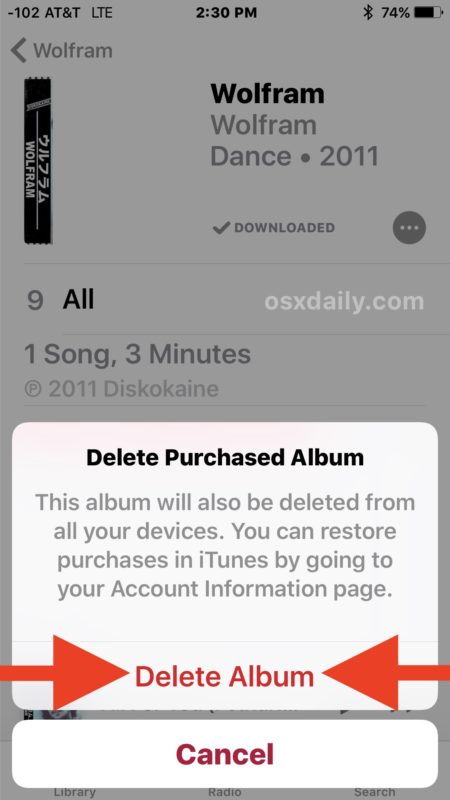
* Puede restaurar la música eliminada en los dispositivos accediendo a la sección de compras en iTunes
Cómo eliminar música en iOS 13, iOS 12, iOS 10, iOS 1 con Tap & Hold
Otra forma de eliminar una canción en iOS es con un truco de presionar y mantener presionado. Puedes usar este truco de la misma manera con 3D Touch si tu iPhone tiene esta función:
- Abra la aplicación Música y busque la canción que desea eliminar
- Mantenga presionada la canción que desea eliminar (o toque 3D)
- Elija «Eliminar» con el icono de la papelera
- Confirma que deseas eliminar la canción de tu biblioteca seleccionando Eliminar
Repite con otras canciones si quieres.
¿Cómo se puede eliminar TODA la música de iOS 13, iOS 12, iOS 11, iOS 10?
Puede eliminar toda la música de su iPhone o iPad en iOS 10 o iOS 11 (y versiones anteriores) fácilmente y sin abrir la aplicación Música. Esto es mucho más rápido que eliminar manualmente canciones y álbumes, como se muestra arriba, porque elimina todo a la vez:
- Abra la aplicación Configuración y vaya a «General», luego «Almacenamiento y uso»
- Elige «Administrar almacenamiento» y elige «Música».
- Desliza el dedo hacia la izquierda hasta «Todas las canciones» y elige el botón rojo «Eliminar» para eliminar TODA la música de tu iPhone o iPad.
¿Puedo eliminar la aplicación Música en iOS 13, iOS 12, iOS 10 o iOS 11?
Sí, también puede eliminar toda la aplicación Música de un iPhone o iPad con una versión moderna de iOS. Simplemente ubique el ícono en la aplicación de la pantalla de inicio de Música, luego presione y mantenga presionado y elija eliminar la aplicación.
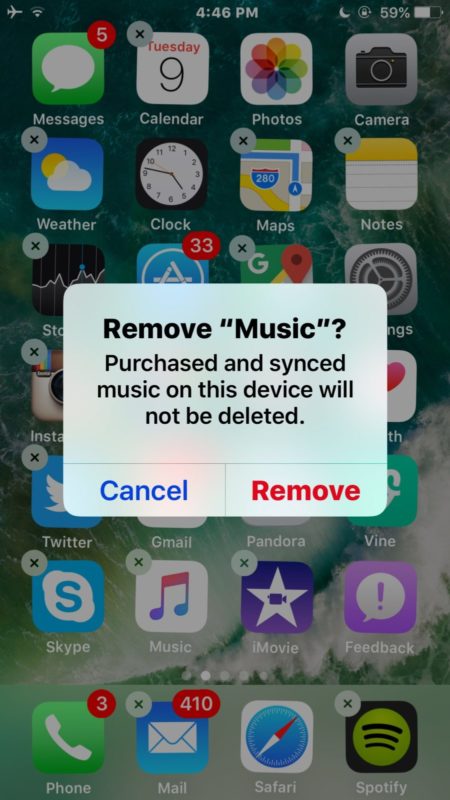
Tenga en cuenta que eliminar la aplicación Música no eliminará las canciones que contiene, querrá hacer esto por separado.
Puede eliminar cualquier aplicación predeterminada en iOS de esta manera.
¿Conoces otros trucos o consejos útiles para administrar y eliminar música en iOS? ¡Dinos en los comentarios!
